Sådan får du visse kontakter til at ringe på lydløs Android

Hvis du vil få kontakter til at ringe på lydløs på din Android, skal du bare justere Forstyr ikke-undtagelser for foretrukne kontakter. Detaljer i artiklen.
Der er så mange instant messengers i dag, der deler lignende træk, og brugerne er ikke sikre på, hvilke de skal bruge. Telegram er en af dem, der langsomt dukker op som en go-to-mulighed for brugere, der sætter privatliv og multi-platform anvendelighed over alt andet. Telegram instant messenger er stabil og pålidelig, men nogle problemer kan påvirke den fra tid til anden. Til det formål listede vi de mest almindelige Telegram-problemer på Android med relevante løsninger.
Indholdsfortegnelse:
Hvorfor virker Telegram ikke på Android?
Hvis Telegram ikke fungerer på Android, ikke kan installere eller ikke kan oprette forbindelse, foreslår vi, at du geninstallerer appen, logger ind igen, tjekker tilladelser og indstillinger i appen.
Få mere at vide om løsninger på bestemte problemer nedenfor.
1. Kan ikke installere Telegram
Dette er et åbenlyst problem. For at bruge denne smarte instant messenger skal du installere den fra Play Butik . Nogle brugere har dog haft problemer med installationen i første omgang. Den første ting du bør tjekke er systemkravene. Og disse er kravene, du skal opfylde for at installere og køre Telegram på dit Android-håndsæt:
Hvis du opfylder disse krav og giver tilladelser, men du stadig ikke kan køre appen, skal du rydde Play Butiks cache og prøve igen. Hvis problemet er vedvarende, råder vi dig til at prøve APK-filen og installere Telegram på den måde. Dette er instruktionerne, du skal følge for at downloade og installere APK-filen:
2. Beskeder bliver ikke leveret
Visse brugere rapporterede, at uanset hvor mange gange de prøver, kan modtagere ikke se deres beskeder. Dette er et stort problem, da det fuldstændig tømmer anvendeligheden af denne normalt fantastiske instant messenger. Hvad du skal gøre, når noget som dette sker, er at kontrollere yderligere trin og se efter ændringer.
Desuden kan du prøve at rydde cachen og til sidst geninstallere appen, hvis problemet gentager sig.
For at rydde telegrammets cache skal du følge instruktionerne nedenfor:
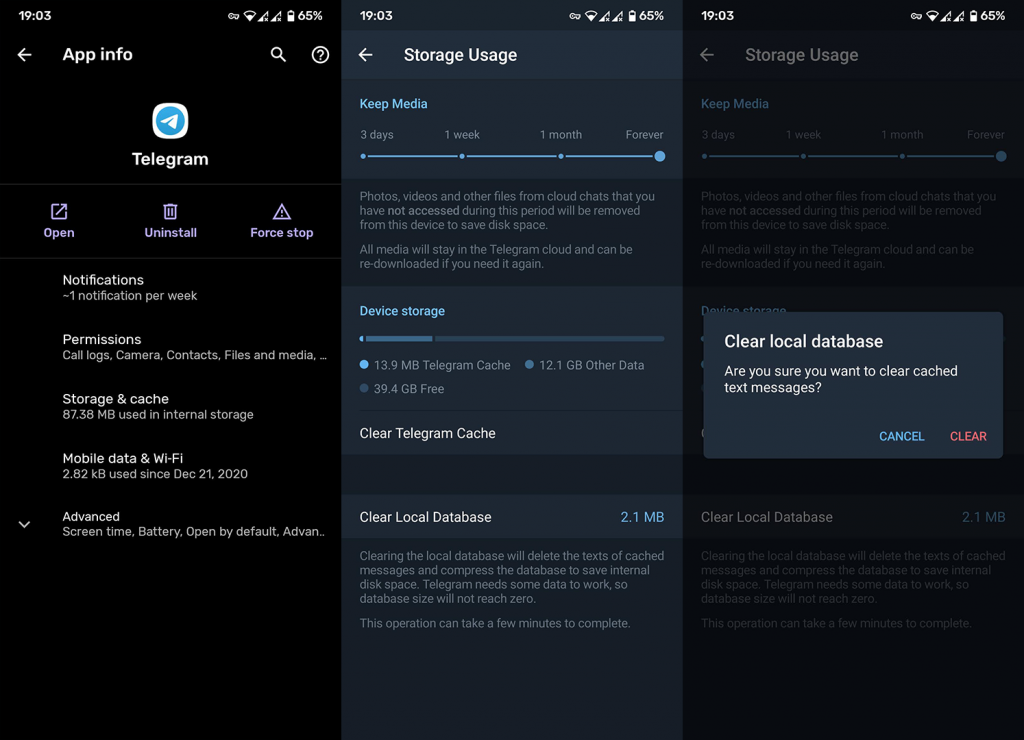
På den anden side, hvis du har brug for en mere drastisk tilgang, er det sådan her, du geninstallerer Telegram:
Dette bør løse de nævnte problemer.
3. Kan ikke importere kontakter
Som du sikkert er klar over, har de fleste instant messengers (inklusive Telegram) brug for dit nummer for at få forbindelse til kontakterne. Alle personer på din kontaktliste, der bruger Telegram instant messenger, skal føjes til dine kontakter i appen, efter du har tilsluttet din enhed. Desværre ser det ud til, at der er en fejl, der blokerer importen af individuelle kontakter. Der er nogle ting, du kan gøre for at overvinde denne forhindring.
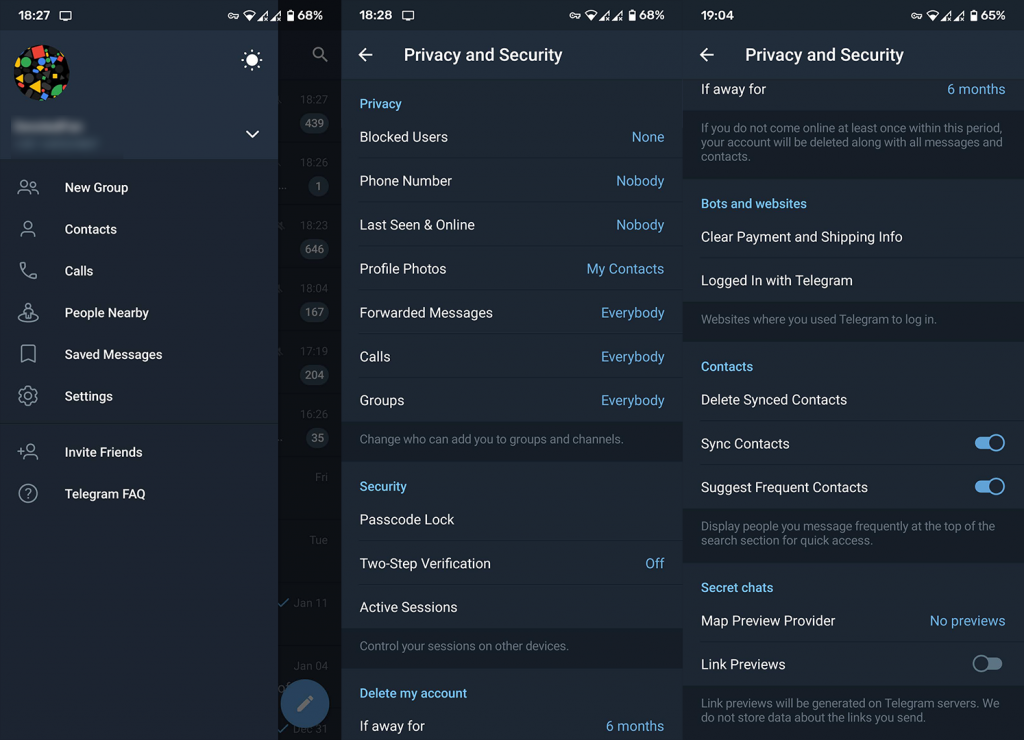
Med det burde du være i stand til at importere alle kontakter.
4. Underretningsproblemer
Telegram instant messenger har to måder at præsentere dig for meddelelserne. Den ene er naturligvis Google Cloud Messaging-meddelelsestjenesten, der er en indbygget Android-funktion. Den anden og primære er app-relateret, og den afhænger af forskellige telefonindstillinger. Visse Android-funktioner på specifikke Android-enheder har nemlig en tendens til at blokere meddelelser for at reducere strømforbruget. Det er hovedårsagen til, at du ikke ser meddelelser på din enhed.
Derfor skal du sørge for, at telefonindstillingerne er optimeret til baggrundsbrug af Telegram. Dette er nogle ting, du skal gøre for at modtage underretningerne efter hensigten.

5. Telegram forbinder ikke
Når det kommer til forbindelse, er problemet, i det mindste det meste af tiden, ikke app-relateret. Det meste af tiden ligger problemet i din Wi-Fi-konfiguration og/eller stabilitetsproblemer. Der er nogle sædvanlige fejlfindingstrin, du kan tage for at løse dette problem. Derudover kan du vente et stykke tid, da Telegrams cloud-karakter betyder, at tjenesten nogle gange kan være nede.
Desuden, hvis andre forbindelsesafhængige apps fungerer godt, kan du prøve følgende trin:
6. ”Last set” vises ikke korrekt
"Sidst set"-funktionen er vidt udbredt på alle kendte instant messengers. Og Telegram er ikke udelukket. Nogle brugere rapporterede dog problemer med denne funktion. Nogle gange kan de ikke se "Sidst set"-informationen, eller klokkeslættet vises ikke korrekt. Til det formål råder vi dig til at følge nedenstående trin og se efter ændringer.
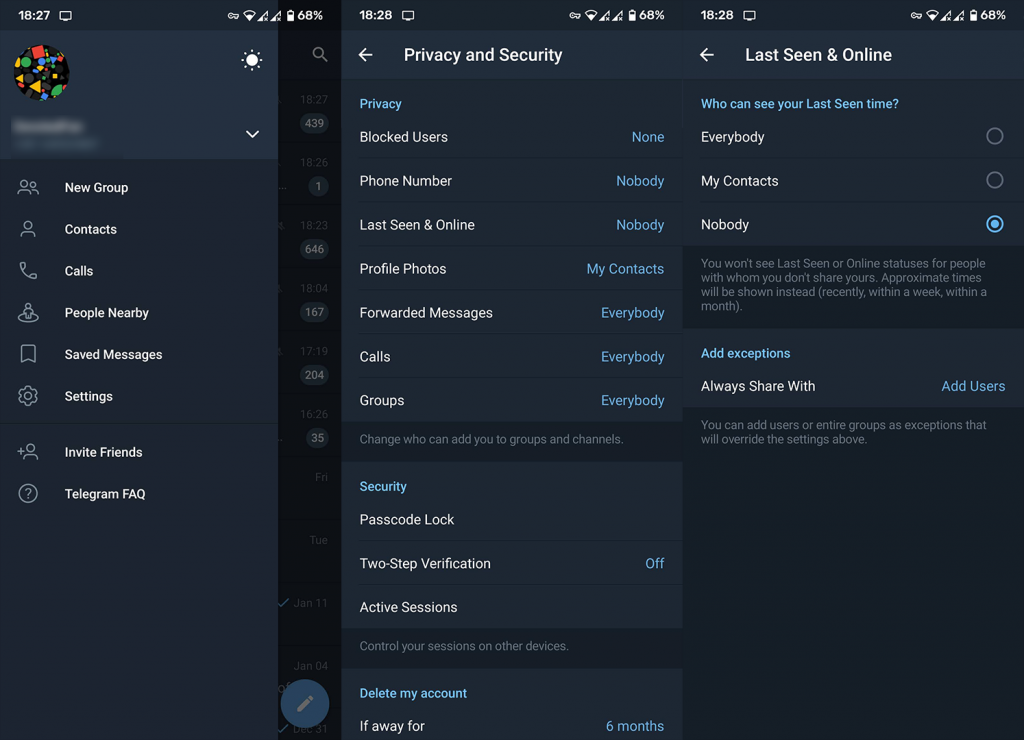
Og det er en indpakning. Tak fordi du læste med, og glem ikke at tjekke vores eller sider for mere informativt indhold med fokus på Android og iOS.
Redaktørens note: Denne artikel blev oprindeligt offentliggjort i august 2017. Vi sørgede for at forny den for friskhed og nøjagtighed.
Hvis du vil få kontakter til at ringe på lydløs på din Android, skal du bare justere Forstyr ikke-undtagelser for foretrukne kontakter. Detaljer i artiklen.
Hvis dine Android-apps bliver ved med at lukke uventet, skal du ikke lede længere. Her vil vi vise dig, hvordan du løser det i nogle få enkle trin.
Hvis besked om voicemail ikke forsvinder på Android, skal du rydde lokale data, afinstallere appopdateringer eller kontrollere notifikationsindstillinger.
Hvis Android-tastaturet ikke vises, skal du sørge for at nulstille appen ved at rydde lokale data, afinstallere dens opdateringer eller deaktivere bevægelser.
Hvis du ikke kan åbne e-mail-vedhæftede filer på Android, skal du downloade den vedhæftede fil og apps, der kan åbne den, og prøve igen. Nulstil også Gmail eller brug pc.
Hvis du får fejlen Problem Loading Widget på Android, anbefaler vi at fjerne og tilføje widgetten igen, kontrollere tilladelser eller rydde cache.
Hvis Google Maps ikke taler i Android, og du ikke hører anvisninger, skal du sørge for at slette data fra appen eller geninstallere appen.
Instruktioner til at skifte hårfarve ved hjælp af PicsArt på din telefon For at ændre hårfarven på dine billeder enkelt og nemt, inviterer vi dig her til at følge med.
LDPlayer: Android Emulator til Windows PC & Laptop, LDPlayer er en gratis Android emulator på computer. Uanset om du er pc- eller bærbar bruger, er LDPlayer stadig tilgængelig
Hvis Gmail til Android ikke sender e-mails, skal du kontrollere modtagernes legitimationsoplysninger og serverkonfiguration, rydde appens cache og data eller geninstallere Gmail.








